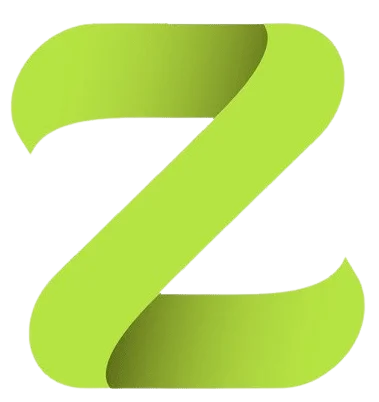Курсовая работа: Возможности программы excel

Содержание
1. ВВЕДЕНИЕ 32. ВОЗМОЖНОСТИ ПРОГРАММЫ EXCEL 6
2.1 ОКНО EXCEL 6
2.2 ОФОРМЛЕНИЕ РАБОЧИХ ЛИСТОВ 7
2.2.1 Выбор шрифта 7
2.2.2 Типы шрифтов 7
2.2.3 Стили 7
2.2.4 Цвета и узоры 8
2.2.5 Форматирование чисел 8
2.2.6 Проверка орфографии 9
2.2.7 Операторы 10
2.2.8 Перевычисление рабочих листов 11
2.3 ФУНКЦИИ EXCEL 11
2.4 СОЗДАНИЕ ДИАГРАММ 12
2.4.1 Панель инструментов диаграмм 13
2.4.2 Диаграммы-торты 13
2.5 ПРОФЕССИОНАЛЬНОЕ ОФОРМЛЕНИЕ 14
2.6 ОБМЕН ДАННЫМИ 14
2.6.1 Текстовый редактор Word для Windows 15
2.7 ЭКСПОРТ 15
3. ТАБЛИЦЫ И ДИАГРАММА 16
4. ЗАКЛЮЧЕНИЕ 19
ЛИТЕРАТУРА 21
ВВЕДЕНИЕ
Программа MS Excel, являясь лидером на рынке программ обработки электронных таблиц, определяет тенденции развития в этой области. Вплоть до версии 4.0 программа Excel представляла собой фактический стандарт с точки зрения функциональных возможностей и удобства работы. Теперь на рынке появилась версия 5.0, которая содержит много улучшений и приятных неожиданностей.
К значительным достижениям в новой версии программы Excel можно отнести появление трехмерных документов (блокнотов). Установление связей между файлами и таблицами значительно упростилось по сравнению с прежними версиями. Контекстные меню значительно расширены, а дополнительные программные инструменты облегчают решение сложных прикладных задач.
Следует также упомянуть о различных помощниках (Ассистентах), которые помогают пользователю задавать функции и выдают рекомендации, если существует более простой метод решения текущей задачи. В программу Excel встроена удобная подсистема помощи, которая в любой момент готова выдать необходимую справку.
Описанные до сих пор новшества касаются в основном комфорта в работе и быстрого освоения программы. Одним из важнейших функциональных расширений программы, предназначенным для профессионалов, является встроенная в Excel Среда программирования Visual Basic (VBA) для решения прикладных задач. Благодаря VBA фирме Microsoft удалось не только расширить возможности языка макрокоманд Excel 4.0, но и ввести новый уровень прикладного программирования, поскольку VBA позволяет создавать полноценные прикладные пакеты, которые по своим функциям выходят далеко за рамки обработки электронных таблиц. Кроме этого, следует назвать следующие важные новшества программы Excel 5.0:
- менеджер файлов, который выдает подробную информацию о всех файлах;
- диалоговые окна-регистры;
- отдельная пиктограмма для форматирования;
- появление механизма Drag & Plot, предназначенного для быстрой активизации диаграмм.
Обмен данными позволяет пользователю Excel импортировать в свои таблицы объекты из других прикладных программ и передавать (экспортировать) свои таблицы для встраивания в другие объекты.
Концепция обмена данными является одной из основных концепций среды Windows. Между объектами, которые обрабатываются различными прикладными программами, создаются информационные связи, например, между таблицами и текстами. Эти информационные связи реализованы динамически, например, копия таблицы, встроенная в текст, будет обновляться (актуализироваться) всякий раз, когда в ее оригинал вносятся изменения.
К сожалению, не все прикладные программы поддерживают механизм обмена данными, но программа Excel относится здесь к лидерам. Она поддерживает новейший стандарт в обмене данными, который называется OLE 2.0 (Object Linking and Embedding).
Импортирование рисунков в Excel.
Переведите указатель ячеек в левый верхний угол свободной области рабочего листа и вызовите директиву Object из меню Insert. Программа Excel выдает список объектов, которые можно включить в таблицу и для которых в системе есть соответствующие программные обработки. Содержание этого списка зависит от набора программ, которые были установлены в системе Windows. Выберите из списка объект Paintbrush Picture и щелкните по командной кнопке OK.
После этого вызывается графический редактор Paintbrush, в котором можно сделать рисунок или выбрать готовый с помощью директивы Paste from из меню Edit. В диалоговом окне этой директивы выберите файл с нужным рисунком и загрузите его в окно редактора. Затем вызовите директиву Exit & Return из меню File, чтобы выйти из графического редактора и вернуться в программу Excel.
При выходе редактор спрашивает, создавать ли динамическую связь с этим рисунком. Здесь следует ответить Yes. Тогда создается динамическая информационная связь (в стандарте OLE) между рисунком на рабочем листе и графическим редактором. Рисунок появляется на рабочем листе в указанном месте рядом с таблицей.
2. ВОЗМОЖНОСТИ ПРОГРАММЫ EXCEL
Возможности EXCEL очень высоки. Обработка текста, управление базами данных - программа настолько мощна, что во многих случаях превосходит специализированные программы-редакторы или программы баз данных. Такое многообразие функций может поначалу запутать, чем заставить применять на практике. Но по мере приобретения опыта начинаешь по достоинству ценить то, что границ возможностей EXCEL тяжело достичь.
2.1 Окно EXCEL
Окно Excel содержит множество различных элементов. Некоторые из них присущи всем программам в среде Windows, остальные есть только в окне Excel. Вся рабочая область окна Excel занята чистым рабочим листом(или таблицей), разделённым на отдельные ячейки. Столбцы озаглавлены буквами, строки - цифрами.
Как и во многих других программах в среде Windows, вы можете представить рабочий лист в виде отдельного окна со своим собственным заголовком - это окно называется окном рабочей книги, так как в таком окне можно обрабатывать несколько рабочих листов.
На одной рабочей странице в распоряжении будет 256 столбцов и 16384 строки. Строки пронумерованы от 1 до 16384, столбцы названы буквами и комбинациями букв. После 26 букв алфавита колонки следуют комбинации букв от АА, АВ и т. д.
В окне Excel, как и в других программах под Windows, под заголовком окна находится строка меню. Чуть ниже находятся панели инструментов Стандартная и Форматирование. Кнопки на панели инструментов позволяют быстро и легко вызывать многие функции Excel.
2.2 Оформление рабочих листов
2.2.1 Выбор шрифта
Изменить тип, размер шрифта или исполнение текста можно выделив соответствующие ячейки и открыв меню Формат. Выбрав команду Ячейки в меню Формат. После этого на экране появится диалог в котором будут указаны различные шрифты. Можно выбрать любой шрифт из списка предложенных. При выборе шрифта можно просматривать его начертание в окне пример. Для выбора типа шрифта, его размера и стиля можно использовать поля и кнопки, расположенные на панели инструментов.
2.2.2 Типы шрифтов
В настоящее время для оформления таблиц и документов используется большое количество шрифтов. Один из главнейших факторов, который необходимо принимать во внимание, -это разборчивость текста, оформление тем или иным шрифтом.
2.2.3 Стили
Наряду с выбором типа шрифта и его размера можно выбрать стиль шрифта: курсив, полужирный или с подчёркиванием. Используют эти стили только для.....

Мақала ұнаса, бөлісіңіз:
| |
|
|
|
|
|
|
Іздеп көріңіз: